Sådan forbliver du inden for Windows 10s "Enhedsgrænse" for Apps, Musik og videoer

Kun Microsoft Windows 10 giver dig mulighed for at installere apps og spil på et begrænset antal enheder. Den har endog strengere grænser for abonnementsmusik og videoer købt fra Windows Store. Sådan sikrer du dig, at du forbliver inden for disse grænser.
Tænk på dette som Windows 10's versioner af iTunes-autorisationer. Når du rammer grænsen for enheder, der er knyttet til din Microsoft-konto, får du vist en fejlmeddelelse "Enhedsgrænse nået", når du går til at downloade apps, musik eller videoer.
Windows 10s enhedsgrænser forklaret
Der er
- Apps og spil : For apps og spil købt (eller bare downloadet gratis) fra Windows 10's Store, skal du 'er begrænset til 10 enheder. For Windows 8.1 var du begrænset til 81 enheder, der kunne downloade apps og spil fra Windows Store. Mens de fleste sandsynligvis aldrig ville løbe op imod den 81 enhedsgrænse, er det muligt at støde på Windows 10s enhedsgrænse for apps.
- Musik fra en Groove Music-abonnement : Hvis du har et abonnement på Microsofts Groove Musiktjeneste, tidligere kendt som Xbox Music, er begrænset til fire enheder, som kan downloade og afspille din musik til enhver tid.
- Musik købt fra butikken : Hvis du i stedet køber musik fra butikken, hjemmesiden siger, at musikken "er autoriseret på op til fem (5) personlige computere og et rimeligt antal registrerede enheder."
- Movies & TV : Til film og tv-programmer købt og lejet fra Windows Store og spillede I Filmen & TV-appen - tidligere kendt som Xbox Video - er du begrænset til fire enheder, der kan hente og afspille videoer på et givent tidspunkt.
Ja, det er tre separate lister. Du vil aldrig bemærke det, før du støder op mod grænsen, da Microsoft automatisk tilføjer enheder til disse lister, som du bruger dem.
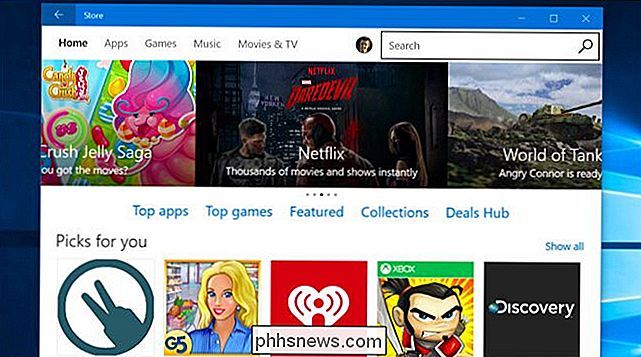
Hvor ofte kan du fjerne enheder
Du kan til enhver tid tilføje enheder til disse lister ved at Logge ind og downloade apps, musik eller videoer. Du kan tilføje så mange enheder som du vil på et hvilket som helst tidspunkt, forudsat at du ikke rammer grænsen.
Du kan til enhver tid fjerne et hvilket som helst antal enheder fra din autoriserede "Apps and Games" -liste, så det er nemt at Administrer denne liste, hvis du oplever problemer.
Listen over musik og film og tv er dog mere begrænset. Du kan kun fjerne en enhed fra hver af disse lister en gang hver 30. dag. Hvis du stole på Microsofts medietjenester, vil du gerne holde styr på dine enhedsgrænser og fjerne enheder herfra straks, når du ikke længere bruger dem.
Sådan administreres dine autoriserede enheder
RELATED: Hvordan at spore din Windows 10-pc eller -tablet, hvis du nogensinde taber det
For at administrere din autoriserede enhedsliste skal du logge ind på Microsoft-kontos websted med den konto, du bruger på dine Windows 10-enheder. Klik på kategorien "Enheder" og vælg "Apps og spil enheder", "Musik enheder" eller "Film og tv-enheder", afhængigt af hvilken liste du vil administrere.
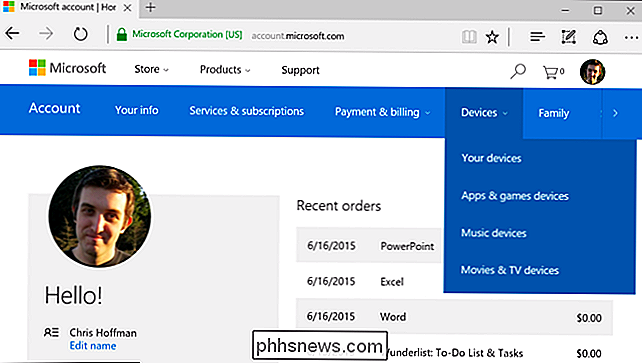
Listen over "Din udstyr" her giver dig mulighed for for at se en liste over de enheder, du har brugt, og finde dem på et kort, hvis du har aktiveret funktionen Find min enhed i Windows 10.
Hvis du har nået enhedsgrænsen for at installere apps og spil, skal du fjerne en eller flere enheder fra listen her. Du kan ikke installere apps og spil fra Windows Store på enheder, du fjerner fra denne liste, medmindre du tilføjer dem igen på listen - så fjern kun enheder, du ikke længere bruger.
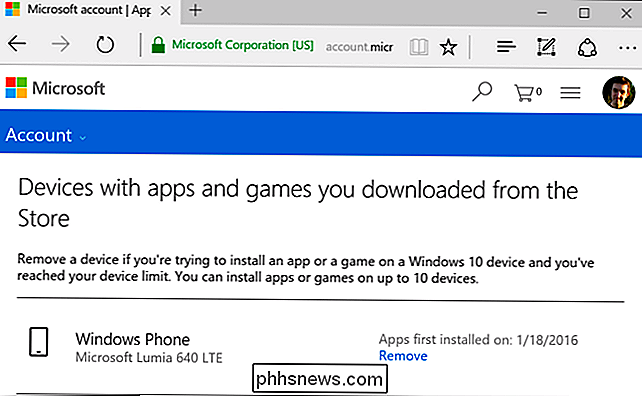
Når du først ' Jeg har gjort det, du kan besøge Windows Store på en ny, uregistreret enhed og installere apps og spil. Den nye enhed vises i din liste over autoriserede enheder, når du har gjort det.
Du kan fjerne enheder til enhver tid, selv efter at du har slettet det eller solgt det. Så du behøver ikke bekymre dig om, at du forvalter denne liste, som du gør med iTunes - bare besøg denne webside, hvis du nogensinde støder på grænsen.
Hvis du bruger Microsofts musik- eller videotjenester, kan du besøge de tilknyttede websider her for at se din liste over registrerede enheder. Hver liste er adskilt, og du kan kun fjerne en enhed en gang hver tredive dage fra hver liste. Hvis du når grænsen, kan du fjerne en enhed og tilføje en anden, så længe du ikke har fjernet en enhed i de sidste 30 dage. Du kan muligvis fjerne enheder fra disse lister med det samme.
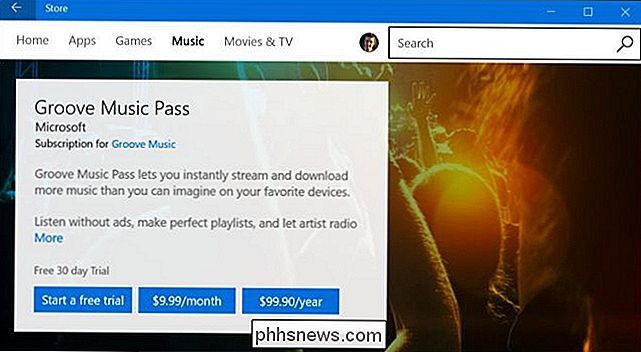
Hvis du vil fjerne flere enheder fra listen - eller fjerne en mere end en gang hver tredive dage - er det kun muligt at kontakte MIcrosoft kundesupport ved at åbne "Kontakt Support" -appen i Windows 10s startmenu og bede dem om at hjælpe dig med problemet. Der er ingen garanti for, at de vil.
Microsofts enhedsgrænser er måske lidt lave, for eksempel er der ingen grænse for, hvor mange enheder du kan installere Steam spil på. Heldigvis vil de fleste ikke have mere end ti enheder, de vil installere Windows 10 apps på. Og hvis du ikke kan installere Windows 10-apps fra butikken på en enhed, kan du altid fortsætte med at installere traditionelle stationære applikationer.
Billedkredit: DobaKung på Flickr

Sådan ændres Firefox Download Folder Location
Som standard, når du downloader noget ved hjælp af Firefox, bliver denne download gemt i mappen Main Downloads til din brugerkonto (ligesom Chrome og Internet Explorer ). Hvis du hellere vil gemme dine download-filer et andet sted, er det virkelig nemt at ændre standard gem mappen placering. Sådan gør du det.

Sådan styrer du Windows til at vise alle dine drev i File Explorer
Windows gemmer som standard tomme drev fra din Fil Explorer-visning. Her er hvordan man viser dem alle i stedet. Empty drev refererer hovedsagelig til drev med flytbare medier, som f.eks. Kortlæsere, der er permanent forbundet til din computer, men måske eller måske ikke har det faktiske medie tilsluttet.



